フリーメールとは? 何???と言っている知人がいるので「Wikipediaで調べてよ!」て言いかけたんだけど。。今度は「Wikipedia」って何?と聞かれそうだったのであきらめて記事にすることにしました。。
フリーメールといえばヤフーメールやGメール等ありますが、今回はGメールのアカウントを別のことで利用したいと思いますのでgoogleさんでご紹介します。
「googleさんて何?」って聞かないで!
まずはgoogleアカウント作成画面に進みます。
右上にあるアカウント作成をクリック。
もし日本語ではない場合は画面下にあるプルダウンメニューで日本語を選択。
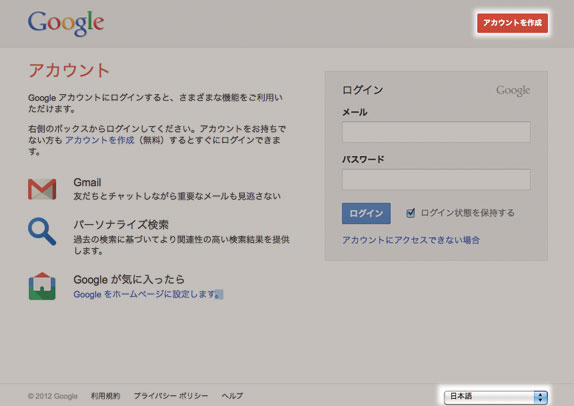
各項目を順に入力していきます。
ユーザー名とはグーグルのアカウント名になります。画像を見て頂くとユーザー名のあとに薄く@gmail.comと見えるかと思いますがここで入力したユーザー名(アカウント名)がそのままgmailアドレスになります。
もし希望する文字列がすでに別の方に取得されていると画面afterのように警告がでます。別の文字列に変えなければいけません。利用可能:の文字列は参考程度。
このユーザー名(アカウント名)は後から基本変更出来ませんのでよく考えて決めましょう!
誕生日&性別は正確なものが望ましいと思います。何かに表示されるようなことがもしある場合は非表示などが選択出来るはずです。。
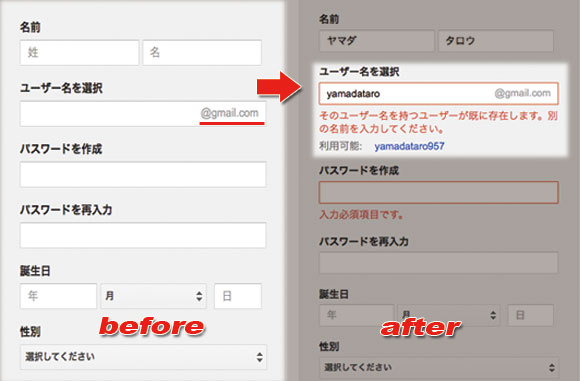
続いて「携帯電話」と「現在のメールアドレス」は入力しなくても進めます。
後でも設定出来ますがもしアカウント名やログインパスワードを忘れてしまった場合は「現在のメールアドレス」にパスワードが送れたりしますので設定しておくといいかもしれません。
二つの単語を入力するところで文字がわかりにくければ画面矢印のアイコンをクリックすると別の文字になります。チェックボックスは「利用規約」の方はチェックが無いと進めません。後1つのチェックはお好みで!
「次のステップ」クリック
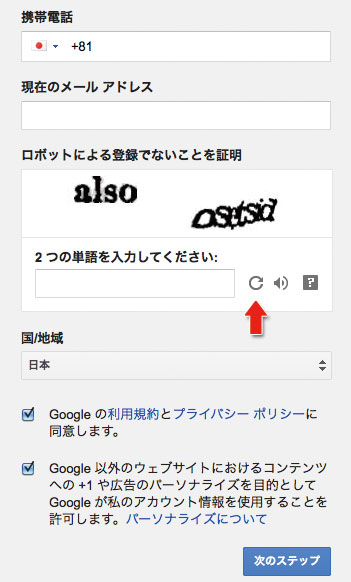
ひとまず「次のステップ」クリック!
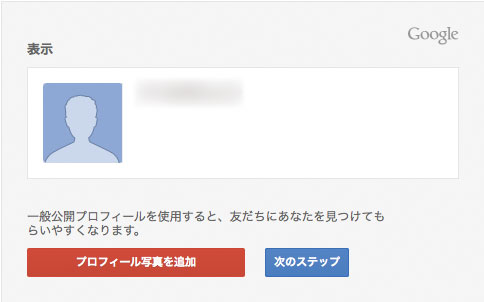
画面右上のミステリーマン(人物マーク)をクリックして一度ログアウトしもう一度ログインできれば完了です!
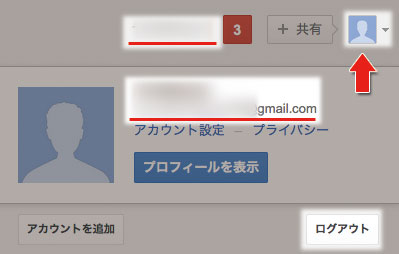


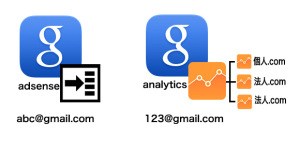
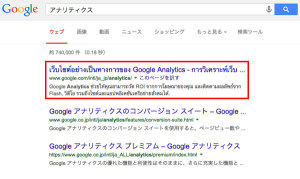
コメント